pve 扩展 lvm 空间,重做物理卷
pve 扩展 lvm空间,重做物理卷
我们在装完 pve 之后,其实会发现系统分配的空间非常拥挤,例如:
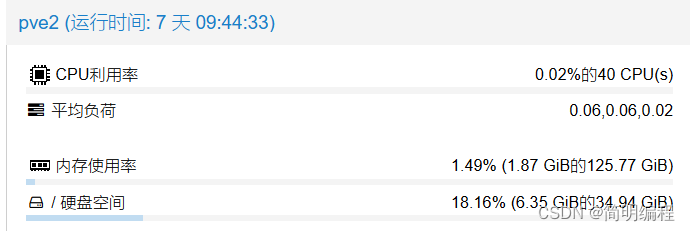
这时候我们就需要对硬盘空间进行扩展
必备知识
- pve 的根目录对应的文件系统:
/dev/mapper/pve-root - pve 中一般将磁盘分为
/dev/sda下分 3 个分别是/dev/sda1/dev/sda2/dev/sda3 vgdisplay用于查看卷组容量情况pvdisplay查看物理卷的分配情况pvcreate创建物理卷mount挂载卷,umount去除挂载- 目前 linux5.x 版本对应使用 ext4 类型卷
df查看磁盘情况可加-Thfdisk -l查看具体磁盘分配情况
扩展步骤
1. 查看当前机器状况
df
当前机器的磁盘
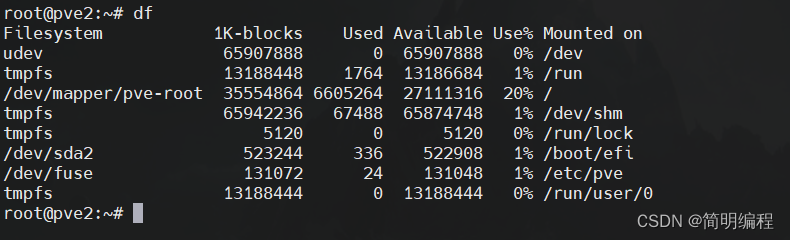
2. 查看盘符
fdisk -l
这里看到有个 3.64T 其实并没有被使用
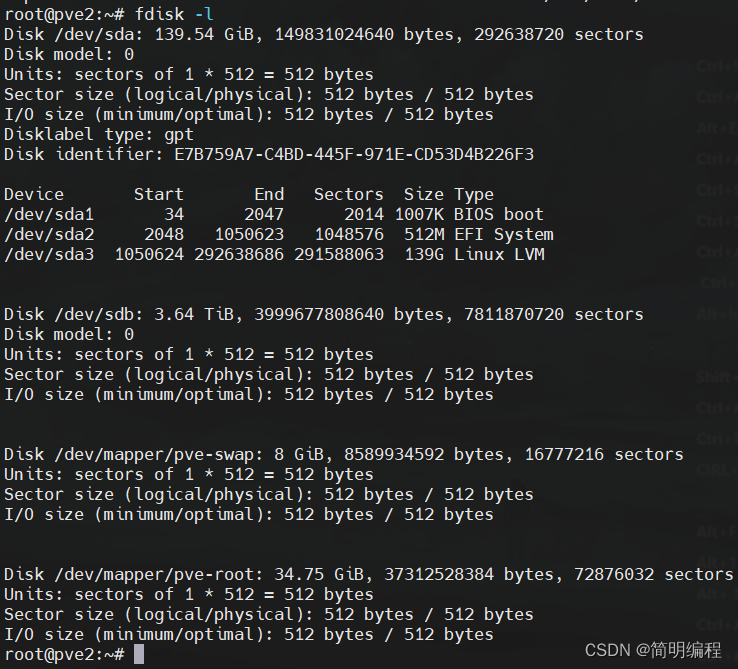
3. 确定是否有可分配空间
vgdisplay
在这里我们主要看 VG Size 以及 Free PE/Size
我们看到基本上已经是没有空间了,所以我们接下来不能直接扩展而是继续去确定物理卷的分配情况
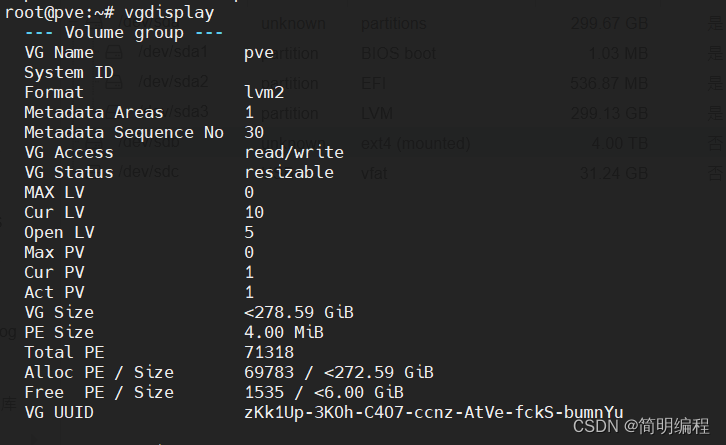
4. 确定物理卷分配情况
pvdisplay
这里看到,我们物理卷上的情况关注 Free PE,可以看到确实已经是没有空间了,所以我们后面要制作物理卷来扩容
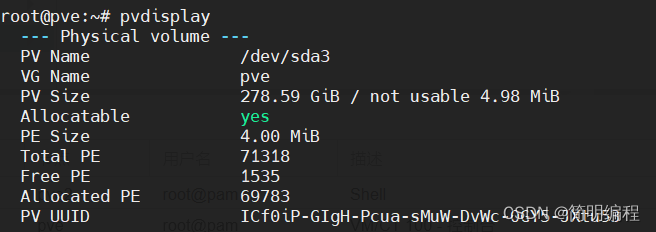
5.(可略)如果你的空闲的盘已经挂载了请用以下命令卸掉
//去除挂载(看清自己的,别硬抄)
umount /dev/sdb
//去除开机自动挂载
nano /etc/fstab
注释如下内容:
# /dev/sdb /data ext4 defaults 0 0
//重新
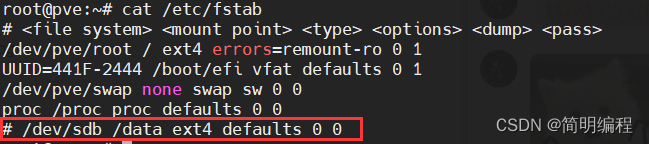
6. 创建物理卷
pvcreate /dev/sdb

7. 查看卷状态
pvdisplay
这里我们可以看到 PV Size 已经扩展到 3.64T 了
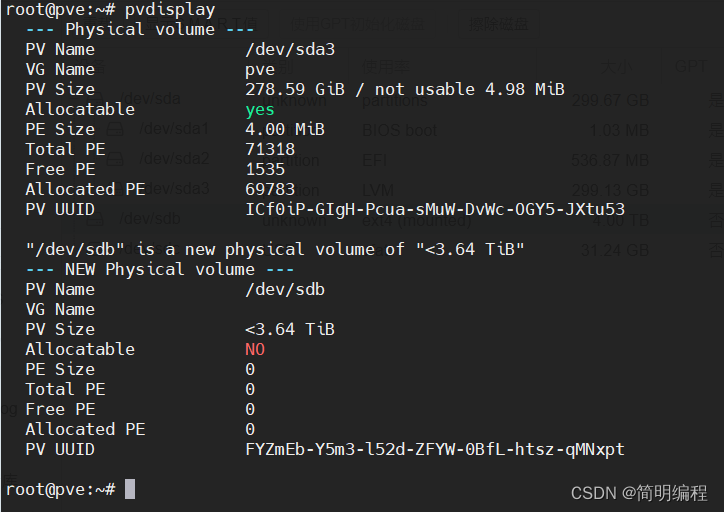
8. 增加 pve 系统卷
这里我们要注意我们写的是 pve 的原因是因为我的跟目录就是/dev/mapper/pve-root这里 root 前面的就是我们要填的
vgextend pve /dev/sdb

9. 再次查看卷
vgdisplay
这里我们就看到 Free PE / Size 增多了
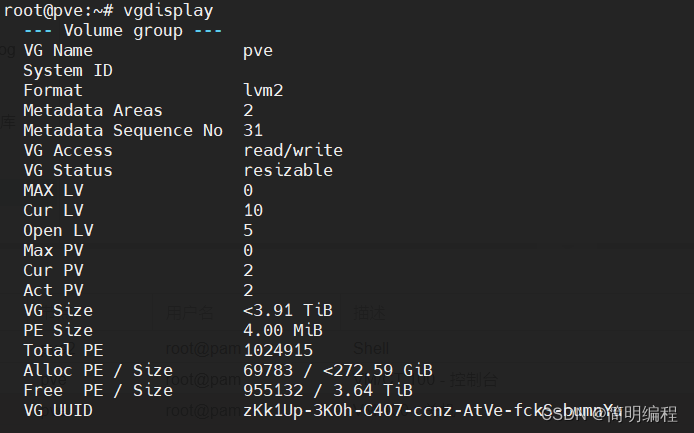
10. 扩展空间
lvextend -L +40G /dev/mapper/pve-root
增加空间到 / dev/mapper/pve-root

11. 刷新 UI 重新计算磁盘大小
resize2fs /dev/mapper/pve-root
执行这段之后才能结束,最终我们看到 local 的容量增大了
